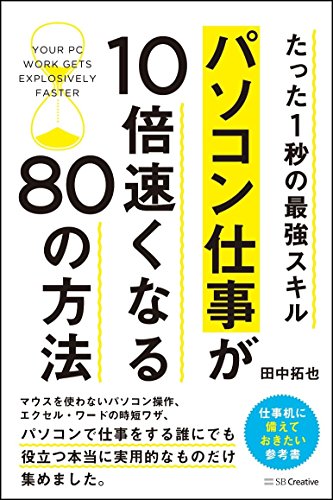使いやすくなった編集機能
ノートの編集機能は使い勝手が向上しています。「新規ノート」の隣にあるメニューからは「リマインダーの追加」や「音声を録音」など、作成したいノートを選ぶことができ、迷うことがありません。
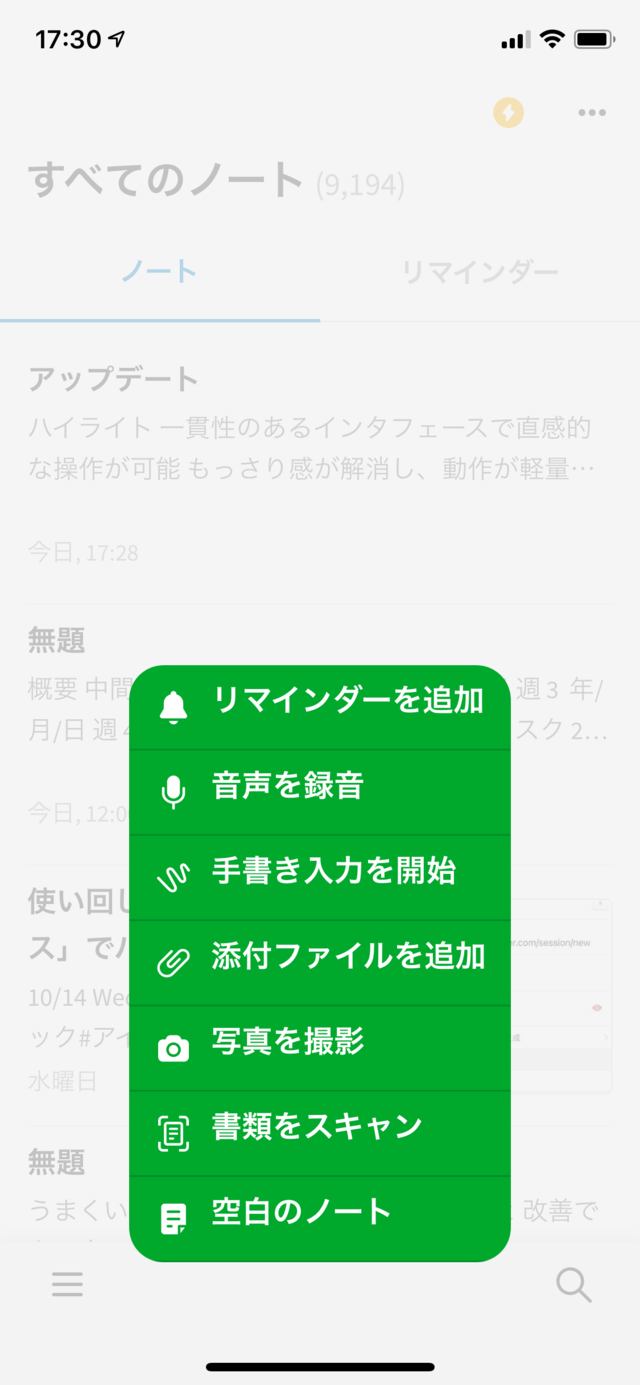
また編集中は、キーボードの上に色付きの「+」ボタンが追加されていて、ここから写真やファイル、リンクなどを自由に追加できます。「+」ボタンの隣には書式を設定するためのパネルがあり、Evernoteで利用できる機能がほぼ集約されています。
多機能が売りのEvernoteですが、この2つのパネルを開けば、やりたいことが見つかり、モバイルでも作業するのが快適になっています。
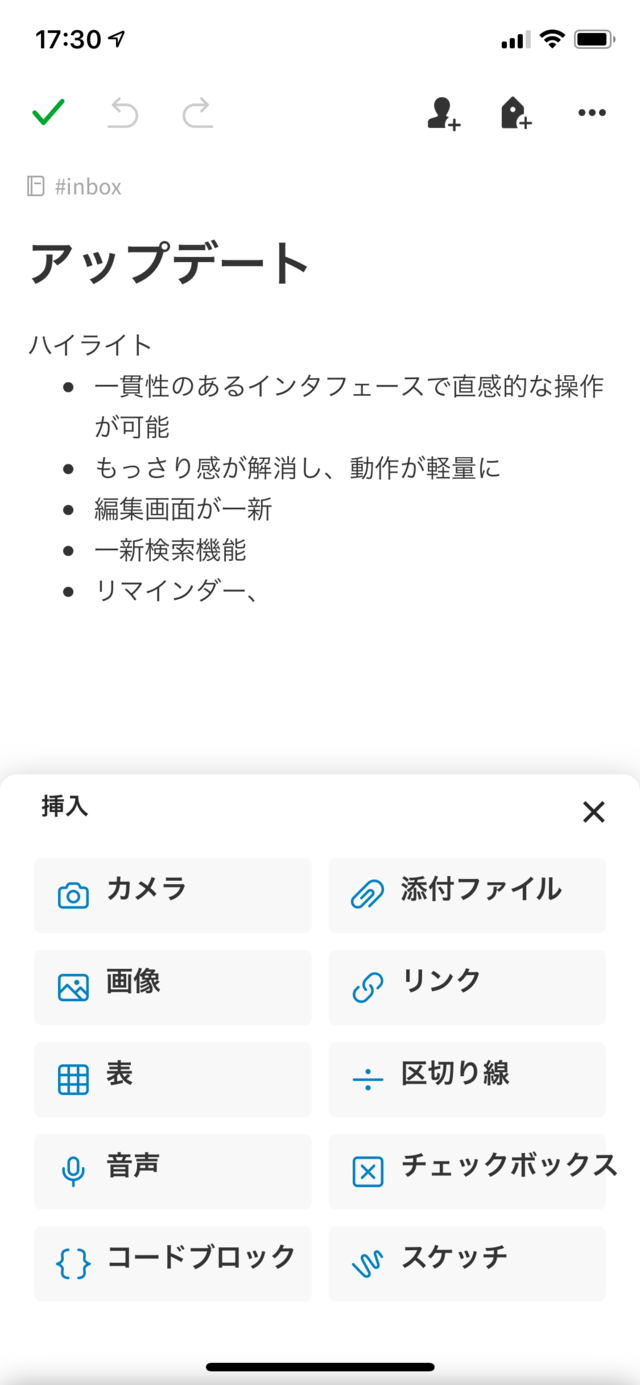
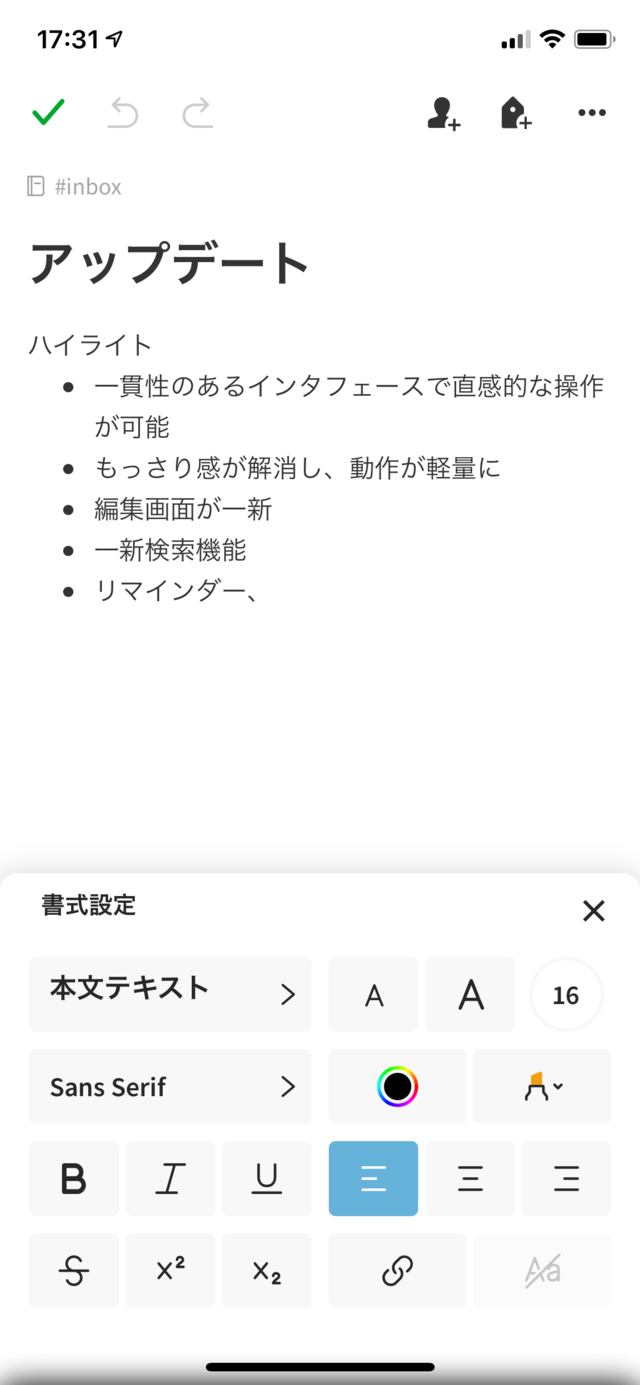
テンプレートが使えるのも便利なところです。Evernoteには、仕事や勉強などに使える40種類以上のテンプレートが用意されています。新規ノートを作成したあと「テンプレート」をタップすると、テンプレートギャラリーが開いて、誰でも自由に利用できます。
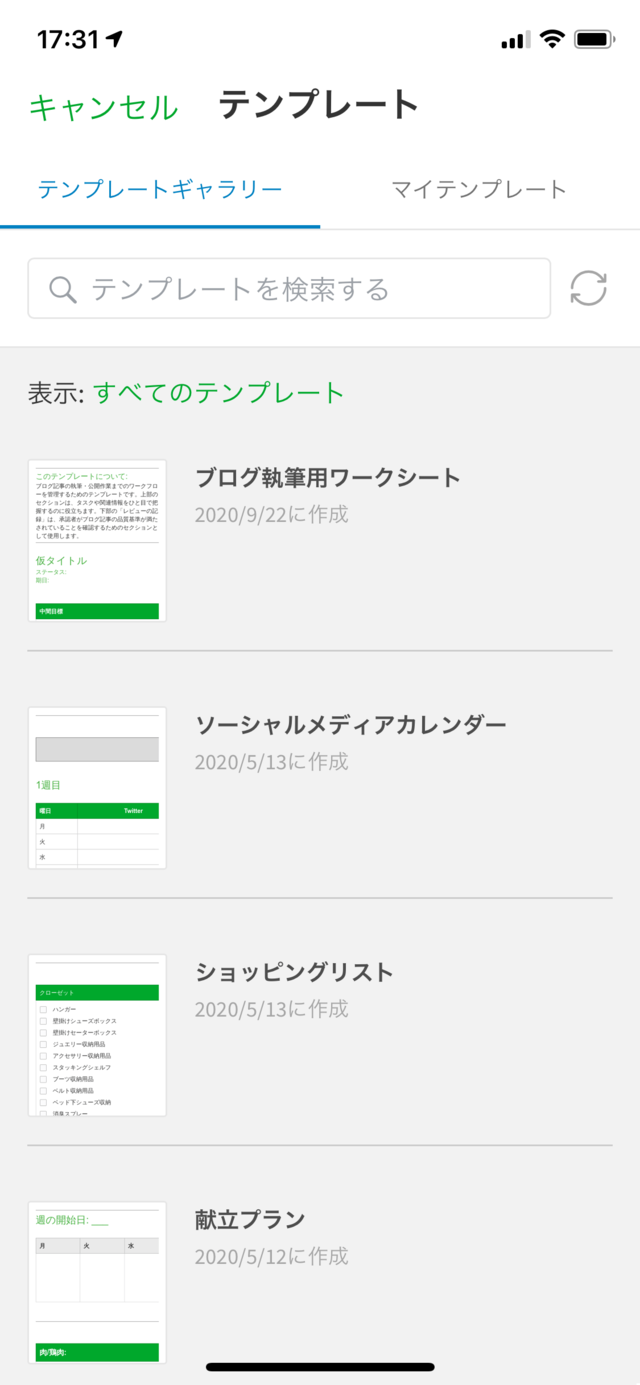
検索はスマートで強力に
Evernoteで最も重視されるのが検索です。何でも保存できるため、EvernoteにWeb記事などを数多く取り込んで保存している人も多く、検索して記事を取り出すというのは、Evernoteで日常的に行う操作の1つです。
Evernoteの検索機能は、キーワードを入力すると候補がすぐに表示されるインクリメンタル方式を採用しています。さらにキーワードの該当部分がハイライト表示されるので、目的のノートがすぐに見つかります。
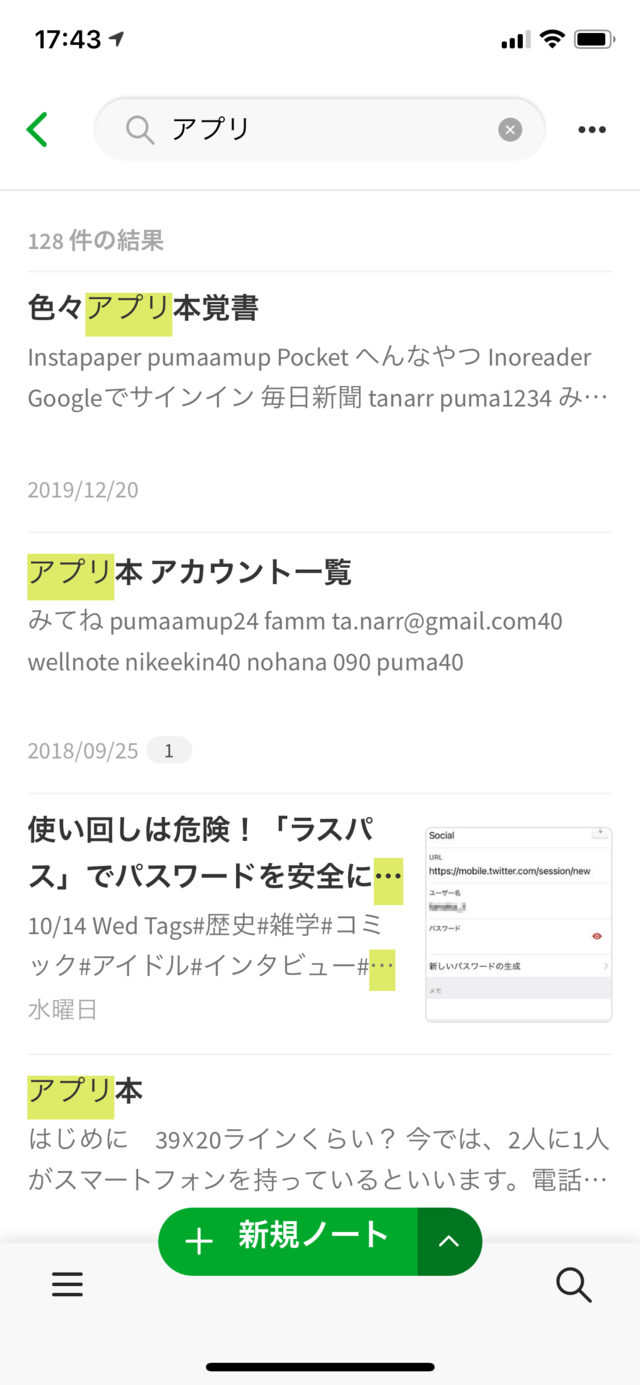
少し残念なのは、無料版は利用できる端末が2台に限られていることです。また1ヶ月でアップロードできる容量は60MBと少なく、カスタマイズしたテンプレートを登録することもできません。これらの制限は昔から変わらず、解除するのにプレミアムへの登録が必要です。
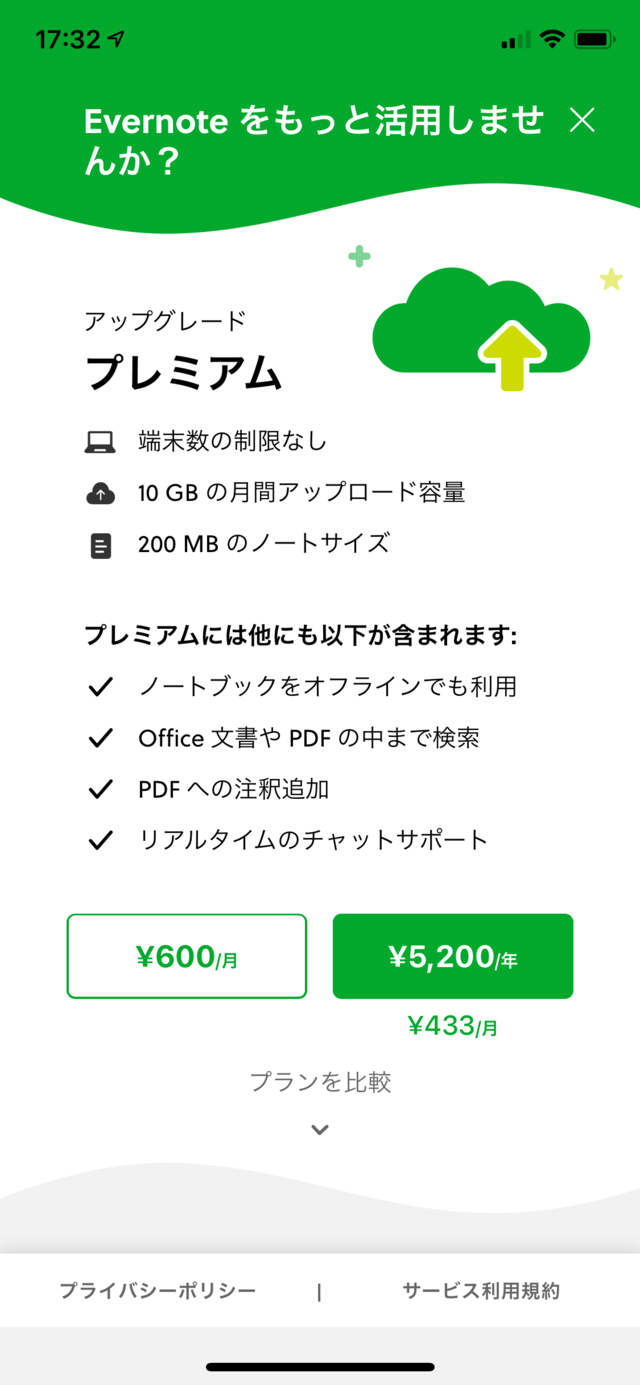
2020年10月現在、バージョン10へのアップデートはiOS版・Windows版・MacOS版で行われており、Android版が以後に続く予定です。
Evernoteは多機能な面はそのままに、より使いやすくなって生まれ変わりました。過去、Evernoteから離れたというユーザーも、もう一度試してみてはいかがでしょうか。